Les mesures que nous utilisons
- Bassin arrière
- De la taille à l'aisselle
- Du PHE à la poitrine
- Enfourchure devant
- Hauteur de fourche
- Hauteur de taille
- Hauteur taille bassin
- Hauteur taille cuisse
- Hauteur taille genou
- Hauteur taille hanches
- Hauteur taille sous-poitrine
- Largeur d'épaules
- Largeur de buste supérieur
- Largeur de poitrine avant
- Longueur d'entrejambe
- Longueur de bras
- Longueur épaule au coude
- Longueur épaule-taille devant
- Longueur épaule-taille dos
- Pente d'épaule
- Point de buste (apex) vers sous-poitrine
- Profondeur de fourche
- Taille arrière
- Tour de bassin
- Tour de bras
- Tour de buste supérieur
- Tour de cheville
- Tour de cou
- Tour de cuisse
- Tour de genou
- Tour de poignet
- Tour de poitrine
- Tour de taille
- Tour de talon
- Tour de tête
- Tour des petites hanches
- Tour sous poitrine
- Écart de poitrine
Patrons de FreeSewing
Aaron A-Shirt: Designer Notes
- Aaron A-Shirt : Ce dont vous avez besoin
- Aaron A-Shirt : Instructions de coupe
- Aaron A-Shirt : Instructions de couture
- Aaron A-Shirt : Mesures requises
- Aaron A-Shirt : Notes du concepteur
Aaron A-Shirt : Options de design
- Aisance de poitrine
- Aisance des hanches
- Echancrure du dos
- Forme de l'encolure
- Largeur de la bretelle
- Largeur de la reliure
- Largeur de la reliure en tricot
- Position de la bretelle
- Profondeur d'emmanchure
- Profondeur d'emmanchure
- Profondeur d'encolure
- Profondeur de l'emmanchure de l'héritage
- Supplément de longueur
- Tracé pour le buste supérieur
- Élasticité
- Aaron A-Shirt : Options de tissu
Bloc de corps Noble
- Bloc de carrosserie noble : Ce dont tu as besoin
- Bloc de carrosserie noble : Mesures nécessaires
Bloc de carrosserie noble : Options de conception
- Aisance de l'écart poitrine
- Aisance de poitrine
- Aisance à la taille
- Arrondi de l'encolure au dos
- Courbe de l'emmanchure avant
- Courbure de l'emmanchure arrière
- Facilité d'épaule à épaule
- Hauteur de pince dos
- Inclinaison d'emmanchure dos
- Largeur d'épaule devant
- Largeur de buste supérieur
- Longueur de la fléchette supérieure
- Longueur de la pince de taille
- Pente de l'ourlet dos
- Position de la fléchette d'emmanchure
- Position de la fléchette d'épaule
- Position de la pince
- Profondeur d'emmanchure
- Profondeur du point de pivot de l'emmanchure avant
- Profondeur du point de pivot de l'emmanchure dos
- Réduction de l'aisance de la poitrine
- Waist dart position
- Bloc de corps noble : Instructions de coupe
- Bloc de corps noble : Instructions de couture
- Bloc de corps noble : Notes du concepteur
- Bloc de corps noble : Options de tissu
Bloc de pantalon Titan
- Bloc de pantalon Titan : Instructions de coupe
- Bloc de pantalon Titan : Instructions de couture
- Bloc de pantalon Titan : Mesures requises
- Bloc de pantalons Titan : Ce dont tu as besoin
- Bloc de pantalons Titan : Options de tissu
- Bloc pantalon Titan : Notes du créateur
Bloc pantalon Titan : Options de conception
- Aisance d'assise
- Aisance du genou
- Aisance à la taille
- Ajuster au genou
- Angle de couture
- Angle de couture croisée
- Courbure de l'enfourchure dos
- Courbure de la fourche avant
- Début de la courbe de l'enfourchure avant
- Début de la courbe de l'enfourchure dos
- Hauteur d'enfourchure
- Hauteur de la taille
- Largeur de ceinture
- Position de la ligne de droit fil
- Supplément de longueur
- Équilibre de la taille
- Équilibre des jambes
Buste de base Bella
- Bloc corporel Bella : Ce dont tu as besoin
- Bloc corporel Bella : Notes du concepteur
- Bloc de corps Bella : Instructions de coupe
- Bloc de corps Bella : Instructions de couture
- Bloc de corps Bella : Mesures requises
Bloc de corps Bella : Options de conception
- Aisance d'épaule à épaule
- Aisance de l'écart poitrine
- Aisance de poitrine
- Aisance à la taille
- Arrondi de l'encolure au dos
- Courbe de l'emmanchure avant
- Courbe de la pince poitrine
- Courbure de l'emmanchure arrière
- Hauteur de pince dos
- Inclinaison d'emmanchure dos
- Largeur d'épaule devant
- Largeur de buste supérieur
- Longueur de la pince de taille
- Longueur des pinces poitrine
- Pente de l'ourlet dos
- Profondeur d'emmanchure
- Profondeur du point de pivot de l'emmanchure avant
- Profondeur du point de pivot de l'emmanchure dos
- Réduction de l'aisance de la poitrine
- Bloc de corps Bella : Options de tissu
Casquette de détective Holmes
- Casquette de détective Holmes : Options de tissus
- Chapeau de Holmes : Instructions de coupe
- Chapeau de Holmes : Instructions de couture
- Chapeau de Holmes en forme de tige de cerf : Mesures requises
- Chapeau de Holmes en forme de tige de cerf : Notes du concepteur
- Chapeau de détective Holmes : Ce dont vous avez besoin
Charlie chinos
- Charlie chinos : Instructions de coupe
- Charlie chinos : Instructions de couture
- Charlie chinos : Mesures requises
Charlie chinos : Options de conception
- Aisance d'assise
- Aisance du genou
- Aisance à la taille
- Angle de couture
- Angle de couture croisée
- Arrondi de poche avant
- Boucles de ceinture
- Courbe de la ceinture
- Courbure de l'enfourchure dos
- Courbure de la fourche avant
- Début de la courbe de l'enfourchure avant
- Début de la courbe de l'enfourchure dos
- Fly width
- Fond de poche arrière
- Hauteur d'enfourchure
- Hauteur de la taille
- Largeur de ceinture
- Largeur de la poche arrière
- Largeur de la poche frontale
- Largeur des poches avant
- Longueur de la mouche
- Placement horizontal de la poche arrière
- Placement vertical de la poche arrière
- Poche avant face
- Position de la ligne de droit fil
- Profondeur de la poche arrière
- Profondeur de la poche avant
- Profondeur des poches avant
- Supplément de longueur
- Voler la courbe
- courbure de la poche avant
- Équilibre de la taille
- Équilibre des jambes
- Chinos Charlie : Notes du créateur
- Chinos Charlie : Options de tissu
- Chinos Charlie Ce dont tu as besoin
Chemise Shelly
- Chemise Shelly : Ce dont tu as besoin
- Chemise Shelly : Instructions de coupe
- Chemise Shelly : Instructions de couture
- Chemise Shelly : Mesures requises
- Chemise Shelly : Options de tissus
Chemise Shelly : Options de conception
- Aisance au niveau du cou
- Aisance de poitrine
- Aisance des hanches
- Aisance des manches
- Aisance du poignet
- Aisance à l'aisselle
- Côtés droits
- Forme du côté
- Hem width
- Largeur du tour de cou
- Longueur des manches
- Longueur du corps
- Longueur du tour de cou
- Longueur raglan
- Ourlet des manches
- Ourlet du corps
- Position du cou
- Profondeur raglan
- Maillot de bain Shelly : Notes du créateur
Chemise Simon
- Chemise Simon : Ce qu'il te faut
- Chemise Simon : Designer Notes
- Chemise Simon : Mesures requises
Chemise Simon : Options de conception
- Aisance au niveau des biceps
- Aisance de poignet
- Aisance de poitrine
- Aisance des hanches
- Aisance des épaules
- Aisance du col
- Aisance tête de manche
- Aisance à la taille
- Angle du col
- Arrondi arrière
- Arrondi de l'encolure au dos
- Bonus de longueur de manche
- Bouton de resserrage de poignet
- Bouton supérieur supplémentaire
- Changement de couture des épaules: côté col
- Changement de couture des épaules: côté des bras
- Courbe de l'ourlet
- Courbe des extrémités du pied de col
- Courbure centrale du pied de col
- Courbure du col
- Couture abattu à plat autorisée
- Drapé du bas de manche
- Découpe supplémentaire sur l'emmanchure avant
- Empiècement dos à couture médiane (\"split yoke\")
- Forme de la pince dos
- Gorge (Patte de boutonnières) séparée
- Gorge (Patte de boutonnières) séparée
- Hauteur de l'emmanchure
- Hauteur du yoke
- Largeur de la patte de manche
- Largeur de patte de boutonnage (côté boutonnières)
- Largeur de patte de boutonnage - côté boutons
- Largeur des manches garantie
- Largeur du dos
- Largeur du pied de col
- Largeur du pli de la patte de boutonnage (côté boutonnières)
- Largeur du pli plat
- Longueur de bracelet
- Longueur de la patte de manche
- Longueur sans bouton
- Nombre de boutons
- Patte de boutonnage séparée
- Patte de boutonnage séparée
- Pinces dos
- Pli plat
- Profondeur d'emmanchure
- Profondeur de l'emmanchure de l'héritage
- Rangée de boutons de manchette
- Repli du col
- Repli du pli plat
- Réduction de la pente d'épaule
- Style d'ourlet
- Style de bracelet
- Style de patte de boutonnage
- Style de patte de boutonnage (côté boutonnières)
- Supplément de longueur
- Tracé pour le buste supérieur
- Tête de manche abaissement Q1
- Tête de manche abaissement Q2
- Tête de manche abaissement Q3
- Tête de manche abaissement Q4
- Tête de manche arrière X
- Tête de manche arrière Y
- Tête de manche devant X
- Tête de manche devant Y
- Tête de manche décalage Q1
- Tête de manche décalage Q2
- Tête de manche décalage Q3
- Tête de manche décalage Q4
- Tête de manche top X
- Tête de manche top Y
- Tête de manche élévation Q1
- Tête de manche élévation Q2
- Tête de manche élévation Q3
- Tête de manche élévation Q4
- Écart du col
- Évasement du col
- Chemise Simon : Options de tissu
- Simon shirt : Instructions de coupe
- Simon shirt : Instructions de couture
Chemise Simone
- Chemise Simone : Ce dont tu as besoin
- Chemise Simone : Designer Notes
- Chemise Simone : Instructions de coupe
- Chemise Simone : Instructions de couture
- Chemise Simone : Mesures requises
- Chemise Simone : Options de tissu
Chemise Simone Options de conception
- Aisance au niveau des biceps
- Aisance de poignet
- Aisance de poitrine
- Aisance des hanches
- Aisance des épaules
- Aisance du col
- Aisance tête de manche
- Aisance à la taille
- Angle des pinces poitrine
- Angle du col
- Arrondi arrière
- Arrondi de l'encolure au dos
- Bonus de longueur de manche
- Bouton de resserrage de poignet
- Bouton supérieur supplémentaire
- Boutons alignés sur le buste
- Changement de couture des épaules: côté col
- Changement de couture des épaules: côté des bras
- Contour
- Courbe de l'ourlet
- Courbe des extrémités du pied de col
- Courbure centrale du pied de col
- Courbure du col
- Couture abattu à plat autorisée
- Drapé du bas de manche
- Découpe supplémentaire sur l'emmanchure avant
- Empiècement dos à couture médiane (\"split yoke\")
- Forme de la pince dos
- Gorge (Patte de boutonnières) séparée
- Gorge (Patte de boutonnières) séparée
- Hauteur de l'emmanchure
- Hauteur du yoke
- Largeur de la patte de manche
- Largeur de patte de boutonnage (côté boutonnières)
- Largeur de patte de boutonnage - côté boutons
- Largeur des manches garantie
- Largeur du dos
- Largeur du pied de col
- Largeur du pli de la patte de boutonnage (côté boutonnières)
- Largeur du pli plat
- Longueur de bracelet
- Longueur de la patte de manche
- Longueur des pinces de taille
- Longueur des pinces poitrine
- Longueur sans bouton
- Nombre de boutons
- Patte de boutonnage séparée
- Patte de boutonnage séparée
- Pinces de taille
- Pinces dos
- Pli plat
- Profondeur d'emmanchure
- Profondeur de l'emmanchure de l'héritage
- Rangée de boutons de manchette
- Repli du col
- Repli du pli plat
- Réduction de la pente d'épaule
- Style d'ourlet
- Style de bracelet
- Style de patte de boutonnage
- Style de patte de boutonnage (côté boutonnières)
- Supplément de longueur
- Tracé pour le buste supérieur
- Tête de manche abaissement Q1
- Tête de manche abaissement Q2
- Tête de manche abaissement Q3
- Tête de manche abaissement Q4
- Tête de manche arrière X
- Tête de manche arrière Y
- Tête de manche devant X
- Tête de manche devant Y
- Tête de manche décalage Q1
- Tête de manche décalage Q2
- Tête de manche décalage Q3
- Tête de manche décalage Q4
- Tête de manche top X
- Tête de manche top Y
- Tête de manche élévation Q1
- Tête de manche élévation Q2
- Tête de manche élévation Q3
- Tête de manche élévation Q4
- Écart du col
- Évasement du col
Culotte de cyclisme Cornelius
- Culotte de cyclisme Cornelius : Notes du créateur
- Culotte de cyclisme Cornélius : Ce dont tu as besoin
- Culotte de cyclisme Cornélius : Instructions de coupe
- Culotte de cyclisme Cornélius : Mesures nécessaires
- Culotte de cyclisme Cornélius : Options de tissu
- Culotte de cycliste Cornélius : Instructions de couture
Gilet Wahid
Gilet Wahid : Options de conception
- Aisance de poitrine
- Aisance des hanches
- Aisance à la taille
- Angle de poche
- Emplacement de poche
- Hauteur de l'emmanchure
- Hauteur du revers de poche
- Largeur d'épaule
- Largeur de poche
- Nombre de boutons
- Pince d'emmanchure
- Pince de carrure dos
- Pinces milieu dos
- Profondeur d'emmanchure
- Profondeur d'encolure
- Profondeur de l'emmanchure de l'héritage
- Rayon d'ourlet
- Style d'encolure
- Style d'ourlet
- Supplément de longueur
- Tracé pour le buste supérieur
- Échancrure cou
- Échancrure emmanchure arrière
- Échancrure emmanchure avant
- Gilet Wahid : Options de tissu
- Gilet Wahid Ce dont tu as besoin
- Gilet Wahid Instructions de coupe
- Gilet Wahid Instructions de couture
- Gilet Wahid Mesures requises
- Gilet Wahid Notes du créateur
Haut Breanna
- Bloc corporel Breanna : Mesures requises
- Bloc corporel Breanna : Notes du concepteur
Bloc corporel Breanna : Options de conception
- Aisance au niveau des biceps
- Aisance de poignet
- Aisance de poitrine
- Aisance des épaules
- Aisance du col
- Aisance tête de manche
- Aisance verticale
- Aisance à la taille
- Arrondi de l'encolure au dos
- Bonus de longueur de manche
- Découpe supplémentaire sur l'emmanchure avant
- Forme des pinces poitrine
- Hauteur de l'emmanchure
- Largeur du dos
- Longueur de la pince de l'épaule
- Longueur de la pince de taille
- Longueur de la pince poitrine secondaire
- Longueur des pinces poitrine
- Pince d'emmanchure
- Pince d'épaule
- Pince de taille
- Pince poitrine
- Pince poitrine secondaire
- Réduction de la pente d'épaule
- Taille de la pince de l'épaule
- Taille de la pince de taille
- Tête de manche abaissement Q1
- Tête de manche abaissement Q2
- Tête de manche abaissement Q3
- Tête de manche abaissement Q4
- Tête de manche arrière X
- Tête de manche arrière Y
- Tête de manche devant X
- Tête de manche devant Y
- Tête de manche décalage Q1
- Tête de manche décalage Q2
- Tête de manche décalage Q3
- Tête de manche décalage Q4
- Tête de manche top X
- Tête de manche top Y
- Tête de manche élévation Q1
- Tête de manche élévation Q2
- Tête de manche élévation Q3
- Tête de manche élévation Q4
- Bloc corporel de Breanna : Ce dont tu as besoin
- Bloc de corps Breanna : Instructions de coupe
- Bloc de corps Breanna : Instructions de couture
- Bloc de corps Breanna : Options de tissu
Haut de bikini Bee
Haut bikini Bee : Options de design
- Afficher Bella
- Aisance d'épaules à épaules (Bella)
- Aisance de l'écart poitrine
- Aisance de poitrine
- Aisance à la taille
- Bandes croisées dans le dos
- Couleurs de bande de cou
- Courbe frontale
- Courbe latérale
- Cravates de couleur duo
- Extrémités de cravate pointues
- Hauteur de la pince dos (Bella)
- Largeur de l'épaule devant (Bella)
- Largeur de la bande (sous poitrine)
- Largeur de la bande de cou
- Largeur du tour de buste supérieur (Bella)
- Liens
- Longueur de la bande
- Longueur de la bande (bandes croisées dans le dos)
- Longueur de la bande (sous poitrine)
- Profondeur d'emmanchure (Bella)
- Profondeur du point pivot de l'emmanchure devant (Bella)
- Profondeur inférieure
- Profondeur latérale
- Profondeur supérieure
- Réduction de la poitrine (Bella)
- Réversible
- Haut bikini Bee : Options de tissu
- Haut bikini Bee: Ce dont vous avez besoin
- Haut de bikini Bee : Instructions de coupe
- Haut de bikini Bee : Instructions de couture
- Haut de bikini Bee : Mesures requises
- Haut de bikini Bee : Notes du créateur
Haut drapé Diana
- Haut drapé Diana : Ce dont tu as besoin
- Haut drapé Diana : Instructions de couture
- Haut drapé Diana : Mesures requises
- Haut drapé Diana : Notes du créateur
Haut drapé Diana : Options de conception
- Aisance au niveau des biceps
- Aisance de poignet
- Aisance de poitrine
- Aisance des hanches
- Aisance des épaules
- Aisance tête de manche
- Aisance à la taille
- Angle du drapé
- Bonus de longueur de manche
- Découpe supplémentaire sur l'emmanchure avant
- Hauteur de l'emmanchure
- Largeur des manches garantie
- Largeur du dos
- Longueur de couture d'épaule
- Profondeur d'emmanchure
- Profondeur de l'emmanchure de l'héritage
- Supplément de longueur
- Tracé pour le buste supérieur
- Tête de manche abaissement Q1
- Tête de manche abaissement Q2
- Tête de manche abaissement Q3
- Tête de manche abaissement Q4
- Tête de manche arrière X
- Tête de manche arrière Y
- Tête de manche devant X
- Tête de manche devant Y
- Tête de manche décalage Q1
- Tête de manche décalage Q2
- Tête de manche décalage Q3
- Tête de manche décalage Q4
- Tête de manche top X
- Tête de manche top Y
- Tête de manche élévation Q1
- Tête de manche élévation Q2
- Tête de manche élévation Q3
- Tête de manche élévation Q4
- Haut drapé Diana : Options de tissu
- Le haut drapé de Diana : Instructions de coupe
Jupe crayon Penelope
- Jupe crayon Penelope : Designer Notes
- Jupe crayon Penelope : Instructions de coupe
- Jupe crayon Penelope : Instructions de couture
- Jupe crayon Penelope : Mesures requises
Jupe crayon Penelope : Options de conception
- Aisance d'assise
- Aisance à la taille
- Bonus d'ourlet
- Ceinture
- Chevauchement de la ceinture
- Emplacement du Zip
- Fentes arrière
- Largeur de ceinture
- Longueur de la fente arrière
- Nombre de pinces
- Pince de côté
- Pointes incurvées
- Profondeur de la pince avant
- Profondeur de la pince dos
- Supplément de longueur
- Taille de l'ourlet
- Jupe crayon Penelope : Options de tissu
- Jupe crayon Penelope Ce qu'il te faut
Manteau Carlita
- Manteau Carlita : Ce qu'il te faut
- Manteau Carlita : Instructions de coupe
- Manteau Carlita : Instructions de couture
- Manteau Carlita : Mesures requises
- Manteau Carlita : Notes du créateur
- Manteau Carlita : Options de tissu
Manteau Carlita Options de conception
- Aisance au niveau des biceps
- Aisance d'assise
- Aisance de poignet
- Aisance de poitrine
- Aisance des épaules
- Aisance tête de manche
- Aisance à la taille
- Angle de poche de poitrine
- Angle de rabat de poche
- Arrondi de l'encolure au dos
- Arrondi de poche
- Bonus de longueur de manche
- Changement de couture des épaules: côté col
- Changement de couture des épaules: côté des bras
- Chevauchement avant
- Contour
- Courbe de manche
- Découpe supplémentaire sur l'emmanchure avant
- Emplacement poche de poitrine
- Espacement horizontal des boutons
- Hauteur de l'emmanchure
- Hauteur de la poche
- Hauteur de la poche de poitrine
- Hauteur du col
- Hauteur du revers de la poche intérieure
- Hauteur du tête de manche
- Largeur de ceinture
- Largeur de la poche intérieure
- Largeur de la poche poitrine
- Largeur de poche
- Largeur du dos
- Longeur
- Longueur de bracelet
- Placement de la poche intérieure
- Placement horizontal des poches
- Placement vertical des poches
- Profondeur d'emmanchure
- Profondeur de l'emmanchure de l'héritage
- Profondeur de la poche intérieure
- Réduction de la pente d'épaule
- Réduction de revers
- Écartement du col
- Évasement du col
Manteau Carlton
- Manteau Carlton : Ce dont tu as besoin
- Manteau Carlton : Designer Notes
- Manteau Carlton : Instructions de coupe
- Manteau Carlton : Instructions de couture
- Manteau Carlton : Mesures requises
Manteau Carlton : Options de conception
- Aisance au niveau des biceps
- Aisance d'assise
- Aisance de poignet
- Aisance de poitrine
- Aisance des épaules
- Aisance tête de manche
- Aisance à la taille
- Angle de poche de poitrine
- Angle de rabat de poche
- Arrondi de l'encolure au dos
- Arrondi de poche
- Bonus de longueur de manche
- Changement de couture des épaules: côté col
- Changement de couture des épaules: côté des bras
- Chevauchement avant
- Courbe de manche
- Découpe supplémentaire sur l'emmanchure avant
- Emplacement poche de poitrine
- Espacement horizontal des boutons
- Hauteur de l'emmanchure
- Hauteur de la poche
- Hauteur de la poche de poitrine
- Hauteur du col
- Hauteur du revers de la poche intérieure
- Hauteur du tête de manche
- Largeur de ceinture
- Largeur de la poche intérieure
- Largeur de la poche poitrine
- Largeur de poche
- Largeur du dos
- Longeur
- Longueur de bracelet
- Placement de la poche intérieure
- Placement horizontal des poches
- Placement vertical des poches
- Profondeur d'emmanchure
- Profondeur de l'emmanchure de l'héritage
- Profondeur de la poche intérieure
- Réduction de la pente d'épaule
- Réduction de revers
- Tracé pour le buste supérieur
- Écartement du col
- Évasement du col
- Manteau Carlton : Options de tissu
Monopièce Onyx
- Monopièce en onyx : Ce dont tu as besoin
- Onyx en une seule pièce : Instructions de coupe
- Onyx en une seule pièce : Mesures requises
Onyx en une seule pièce : Options de conception
- Aisance au niveau de l'ourlet de la jambe
- Aisance au niveau de la couture centrale
- Aisance au niveau du cou
- Aisance d'assise
- Aisance de poitrine
- Aisance des hanches
- Aisance des manches
- Aisance du haut de la jambe
- Aisance du poignet
- Aisance à l'aisselle
- Aisance à la taille
- Avant sur le pli
- Bonus pour le front de capuche
- Bordures des manches
- Capuchon d'avant-plongée
- Côtes de jambe
- Hauteur de capuche
- Jupe
- Largeur de la jupe
- Largeur de la protection de la fermeture à glissière
- Largeur des côtes de la jambe
- Largeur des côtes des manches
- Largeur du gousset d'entrejambe
- Largeur du tour de cou
- Longueur de la fermeture éclair
- Longueur de la jupe
- Longueur des côtes de la jambe
- Longueur des jambes
- Longueur des manches
- Longueur des manches
- Longueur des manches
- Longueur du tour de cou
- Longueur raglan
- Ourlet de jambe
- Ourlet de la capuche
- Ourlet de la jupe
- Ourlet des manches
- Outseam ease
- Position du cou
- Position du cône de la jambe
- Profondeur du capuche
- Profondeur raglan
- Retour sur le pli
- Style de cou
- Taille de la jupe
- Zipper position
- longueur du protège-cou
- Onyx en une seule pièce : Options de tissus
- Onyx une pièce : Instructions de couture
- Pièce unique en onyx : Notes du créateur
Octoplushy, la pieuvre en peluche
- Octoplushy, la pieuvre en peluche : Ce dont tu as besoin
- Octoplushy, la pieuvre en peluche : Instructions de couture
- Octoplushy, la pieuvre en peluche : Instructions de découpage
- Octoplushy, la pieuvre en peluche : Mesures requises
- Octoplushy, la pieuvre en peluche : Notes du créateur
- Octoplushy, la pieuvre en peluche : Options de tissu
Otis : la barboteuse simple pour bébé
- Otis romper: Designer Notes
- Otis, la grenouillère simple pour bébé : Ce dont tu as besoin
- Otis, la grenouillère simple pour bébé : Instructions de coupe
- Otis, la grenouillère simple pour bébé : Instructions de couture
- Otis, la grenouillère simple pour bébé : Mesures requises
- Otis, la grenouillère simple pour bébé : Options de tissu
Pantalon Paco
- Pantalon Paco : Designer Notes
- Pantalon Paco : Instructions de coupe
- Pantalon Paco : Instructions de couture
- Pantalon Paco : Mesures requises
Pantalon Paco : Options de conception
- Aisance d'assise
- Aisance de talon
- Aisance à la taille
- Angle de couture
- Angle de couture croisée
- Courbure de l'enfourchure dos
- Courbure de la fourche avant
- Début de la courbe de l'enfourchure avant
- Début de la courbe de l'enfourchure dos
- Hauteur d'enfourchure
- Hauteur de la taille
- Largeur de ceinture
- Largeur élastique de cheville/ourlet
- Poches arrière
- Poches avant
- Poignets élastiques
- Position de la ligne de droit fil
- Supplément de longueur
- Équilibre de la taille
- Équilibre des jambes
- Pantalon Paco : Options de tissu
- Pantalons Paco : Ce qu'il te faut
Pantalon portefeuille Waralee
- Pantalon enveloppant Waralee : Ce dont tu as besoin
- Pantalon enveloppant Waralee : Designer Notes
- Pantalon enveloppant Waralee : Instructions de coupe
- Pantalon enveloppant Waralee : Mesures requises
Pantalon enveloppant Waralee : Options de conception
- Afficher le mini
- Avancer la fourche avant
- Bande de taille séparée
- Ceinture
- Chevauchement de la ceinture
- Fourche arrière
- Fourche avant
- Hauteur de taille
- Knot position
- Nœud sur le devant
- Poche arrière
- Poche avant
- Reculer la fourche arrière
- Remonter la fourche arrière
- Remonter la fourche avant
- Réduction des jambes
- Style de poche avant
- Taille ajustée
- Taille des jambes
- Taille des ourlets
- Élévation arrière
- Pantalon enveloppant Waralee : Options de tissu
- Pantalon portefeuille Waralee : Instructions de couture
Patron de base Bent
- Bloc de corps courbé : Instructions de coupe
- Bloc de corps courbé : Instructions de couture
- Bloc de corps courbé : Mesures nécessaires
- Bloc de corps courbé : Notes du concepteur
- Bloc de corps courbé : Options de tissu
- Bloc de corps plié : Ce dont tu as besoin
Bloc à corps cintré : Options de conception
- Aisance au niveau des biceps
- Aisance de poignet
- Aisance de poitrine
- Aisance des épaules
- Aisance du col
- Aisance tête de manche
- Arrondi de l'encolure au dos
- Bonus de longueur de manche
- Changement de couture des épaules: côté col
- Changement de couture des épaules: côté des bras
- Courbe de manche
- Découpe supplémentaire sur l'emmanchure avant
- Hauteur de l'emmanchure
- Hauteur du tête de manche
- Largeur du dos
- Profondeur d'emmanchure
- Profondeur de l'emmanchure de l'héritage
- Réduction de la pente d'épaule
- Supplément de longueur
- Tracé pour le buste supérieur
Patron de base Brian
- Bloc de carrosserie Brian : Ce dont tu as besoin
- Bloc de carrosserie Brian : Instructions de coupe
- Bloc de carrosserie Brian : Mesures nécessaires
Bloc de carrosserie Brian : Options de conception
- Aisance au niveau des biceps
- Aisance de poignet
- Aisance de poitrine
- Aisance des épaules
- Aisance du col
- Aisance tête de manche
- Arrondi de l'encolure au dos
- Bonus de longueur de manche
- Changement de couture des épaules: côté col
- Changement de couture des épaules: côté des bras
- Découpe supplémentaire sur l'emmanchure avant
- Hauteur de l'emmanchure
- Largeur des manches garantie
- Largeur du dos
- Profondeur d'emmanchure
- Profondeur de l'emmanchure de l'héritage
- Réduction de la pente d'épaule
- Supplément de longueur
- Tracé pour le buste supérieur
- Tête de manche abaissement Q1
- Tête de manche abaissement Q2
- Tête de manche abaissement Q3
- Tête de manche abaissement Q4
- Tête de manche arrière X
- Tête de manche arrière Y
- Tête de manche devant X
- Tête de manche devant Y
- Tête de manche décalage Q1
- Tête de manche décalage Q2
- Tête de manche décalage Q3
- Tête de manche décalage Q4
- Tête de manche top X
- Tête de manche top Y
- Tête de manche élévation Q1
- Tête de manche élévation Q2
- Tête de manche élévation Q3
- Tête de manche élévation Q4
- Bloc de corps Brian : Notes du concepteur
- Bloc de corps Brian : Options de tissu
- Bloc de corps de Brian : Instructions de couture
Sweat Sven
- Sweat-shirt Sven : Ce dont tu as besoin
- Sweat-shirt Sven : Instructions de coupe
- Sweat-shirt Sven : Instructions de couture
- Sweat-shirt Sven : Mesures requises
- Sweat-shirt Sven : Notes du créateur
Sweat-shirt Sven : Options de conception
- Aisance au niveau des biceps
- Aisance de poignet
- Aisance de poitrine
- Aisance des hanches
- Aisance des épaules
- Aisance du col
- Aisance tête de manche
- Arrondi de l'encolure au dos
- Bonus de longueur de manche
- Bord côte
- Changement de couture des épaules: côté col
- Changement de couture des épaules: côté des bras
- Découpe supplémentaire sur l'emmanchure avant
- Hauteur de bord côte
- Hauteur de l'emmanchure
- Largeur des manches garantie
- Largeur du dos
- Profondeur d'emmanchure
- Profondeur de l'emmanchure de l'héritage
- Réduction de la pente d'épaule
- Supplément de longueur
- Tracé pour le buste supérieur
- Tête de manche abaissement Q1
- Tête de manche abaissement Q2
- Tête de manche abaissement Q3
- Tête de manche abaissement Q4
- Tête de manche arrière X
- Tête de manche arrière Y
- Tête de manche devant X
- Tête de manche devant Y
- Tête de manche décalage Q1
- Tête de manche décalage Q2
- Tête de manche décalage Q3
- Tête de manche décalage Q4
- Tête de manche top X
- Tête de manche top Y
- Tête de manche élévation Q1
- Tête de manche élévation Q2
- Tête de manche élévation Q3
- Tête de manche élévation Q4
- Élasticité du bord côte
- Sweat-shirt Sven : Options de tissu
Sweat zippé à capuche Huey
- Sweat à capuche Huey : Instructions de coupe
- Sweat à capuche Huey : Mesures requises
- Sweat à capuche Huey : Notes du créateur
Sweat à capuche Huey : Options de conception
- Aisance au niveau des biceps
- Aisance de poignet
- Aisance de poitrine
- Aisance des hanches
- Aisance des épaules
- Aisance du col
- Aisance tête de manche
- Angle de capuche
- Arrondi de l'encolure au dos
- Bonus de longueur de manche
- Bord côte
- Changement de couture des épaules: côté col
- Changement de couture des épaules: côté des bras
- Coupe arrière de capuche
- Découpe supplémentaire sur l'emmanchure avant
- Fermeture de capuche
- Hauteur de bord côte
- Hauteur de capuche
- Hauteur de l'emmanchure
- Hauteur de la poche
- Largeur de poche
- Largeur des manches garantie
- Largeur du dos
- Poche
- Profondeur d'emmanchure
- Profondeur de l'emmanchure de l'héritage
- Profondeur du capuche
- Réduction de la pente d'épaule
- Supplément de longueur
- Tracé pour le buste supérieur
- Tête de manche abaissement Q1
- Tête de manche abaissement Q2
- Tête de manche abaissement Q3
- Tête de manche abaissement Q4
- Tête de manche arrière X
- Tête de manche arrière Y
- Tête de manche devant X
- Tête de manche devant Y
- Tête de manche décalage Q1
- Tête de manche décalage Q2
- Tête de manche décalage Q3
- Tête de manche décalage Q4
- Tête de manche top X
- Tête de manche top Y
- Tête de manche élévation Q1
- Tête de manche élévation Q2
- Tête de manche élévation Q3
- Tête de manche élévation Q4
- Élasticité du bord côte
- Sweat à capuche Huey : Options de tissu
- Sweat à capuche Huey: Ce dont tu as besoin
- Sweat à capuche Huey: Instructions de couture
Sweat à capuche Hugo
- Chandail à capuchon Hugo : Notes du créateur
- Hugo hoodie : Instructions de coupe
- Hugo hoodie : Instructions de couture
Hugo hoodie : Options de conception
- Aisance au niveau des biceps
- Aisance de poignet
- Aisance de poitrine
- Aisance des hanches
- Arrondi de l'encolure au dos
- Bonus de longueur de manche
- Hauteur de bord côte
- Largeur de poche
- Largeur du dos
- Profondeur d'emmanchure
- Profondeur de l'emmanchure de l'héritage
- Supplément de longueur
- Tracé pour le buste supérieur
- Élasticité du bord côte
- Sweat à capuche Hugo : Ce dont tu as besoin
- Sweat à capuche Hugo : Mesures requises
- Sweat à capuche Hugo : Options de tissu
Sweat à capuche Yuri
- Chandail à capuchon Yuri : Notes du créateur
- Sweat à capuche Yuri : Ce dont tu as besoin
- Sweat à capuche Yuri : Instructions de coupe
- Sweat à capuche Yuri : Instructions de couture
- Sweat à capuche Yuri : Mesures requises
Sweat à capuche Yuri : Options de conception
- Aisance au niveau des biceps
- Aisance de poignet
- Aisance de poitrine
- Aisance des hanches
- Aisance des épaules
- Aisance du col
- Aisance tête de manche
- Arrondi de l'encolure au dos
- Bonus de longueur de manche
- Changement de couture des épaules: côté col
- Changement de couture des épaules: côté des bras
- Découpe supplémentaire sur l'emmanchure avant
- Hauteur de l'emmanchure
- Largeur des manches garantie
- Largeur du dos
- Profondeur d'emmanchure
- Profondeur de l'emmanchure de l'héritage
- Réduction de la pente d'épaule
- Supplément de longueur
- Tracé pour le buste supérieur
- Tête de manche abaissement Q1
- Tête de manche abaissement Q2
- Tête de manche abaissement Q3
- Tête de manche abaissement Q4
- Tête de manche arrière X
- Tête de manche arrière Y
- Tête de manche devant X
- Tête de manche devant Y
- Tête de manche décalage Q1
- Tête de manche décalage Q2
- Tête de manche décalage Q3
- Tête de manche décalage Q4
- Tête de manche top X
- Tête de manche top Y
- Tête de manche élévation Q1
- Tête de manche élévation Q2
- Tête de manche élévation Q3
- Tête de manche élévation Q4
- Sweat à capuche Yuri : Options de tissu
T-shirt Teagan
- T-shirt Teagan : Ce dont tu as besoin
- T-shirt Teagan : Designer Notes
- T-shirt Teagan : Instructions de coupe
- T-shirt Teagan : Instructions de couture
- T-shirt Teagan : Mesures requises
T-shirt Teagan : Options de conception
- Aisance de poitrine
- Aisance des hanches
- Aisance des manches
- Aisance tête de manche
- Aisance à la taille
- Ajuste la taille
- Arrondi de l'encolure au dos
- Courbure de l'encolure
- Découpe supplémentaire sur l'emmanchure avant
- Hauteur de l'emmanchure
- Largeur d'encolure
- Largeur des manches garantie
- Largeur du dos
- Longueur des manches
- Profondeur d'emmanchure
- Profondeur de l'emmanchure de l'héritage
- Profondeur de l'encolure
- Réduction de la pente d'épaule
- Supplément de longueur
- Tracé pour le buste supérieur
- Tête de manche abaissement Q1
- Tête de manche abaissement Q2
- Tête de manche abaissement Q3
- Tête de manche abaissement Q4
- Tête de manche arrière X
- Tête de manche arrière Y
- Tête de manche devant X
- Tête de manche devant Y
- Tête de manche décalage Q1
- Tête de manche décalage Q2
- Tête de manche décalage Q3
- Tête de manche décalage Q4
- Tête de manche top X
- Tête de manche top Y
- Tête de manche élévation Q1
- Tête de manche élévation Q2
- Tête de manche élévation Q3
- Tête de manche élévation Q4
- T-shirt Teagan : Options de tissu
Tristan top
- Tristan Top: Cutting Instructions
Tristan top: Design Options
- Aisance de l'écart poitrine
- Aisance de poitrine
- Aisance à la taille
- Depth of the cut in the back
- Depth of the cut in the front
- Emplacement du Zip
- Facilité d'épaule à épaule
- Hem Size
- Hem option
- Lacing option
- Lacing width
- Largeur d'épaule devant
- Largeur de buste supérieur
- Largeur du lien
- Longueur de la fléchette supérieure
- Longueur de la pince de taille
- Peplum Size
- Peplum fullness
- Peplum option
- Position de la fléchette d'épaule
- Profondeur d'emmanchure
- Roundness of the cut in the back
- Roundness of the cut in the front
- Réduction de l'aisance de la poitrine
- Waist dart position
- Zipper location
- Tristan top: Designer Notes
- Tristan top: Fabric Options
- Tristan top: Required Measurements
- Tristan top: Sewing Instructions
- Tristan top: What You Need
Veste Jaeger
- Veste Jaeger : Ce qu'il te faut
- Veste Jaeger : Designer Notes
- Veste Jaeger : Instructions de coupe
- Veste Jaeger : Instructions de couture
- Veste Jaeger : Mesures requises
Veste Jaeger : Options de conception
- Aisance au niveau des biceps
- Aisance de poignet
- Aisance de poitrine
- Aisance des hanches
- Aisance des épaules
- Aisance du col
- Aisance tête de manche
- Aisance à la taille
- Angle de coupe avant
- Angle de poche de poitrine
- Angle du col cranté
- Arrondi de l'encolure au dos
- Arrondi des poches avant
- Bonus de longueur de manche
- Chevauchement avant
- Courbe de manche
- Courbe du col poitrine
- Début des revers
- Décalage de la longueur à l'avant
- Découpe supplémentaire sur l'emmanchure avant
- Départ de l'arrondi de coupe avant
- Emplacement des pinces devant
- Emplacement des poches avant
- Emplacement poche de poitrine
- Fentes arrière
- Fin de l'arrondi de coupe avant
- Hauteur de l'emmanchure
- Hauteur de la ligne de cassure du col
- Hauteur du col
- Hauteur du revers de la poche intérieure
- Hauteur du tête de manche
- Largeur de la fente des manches
- Largeur de la poche intérieure
- Largeur de la poche poitrine
- Largeur des poches avant
- Largeur du dos
- Longueur de boutonnage
- Longueur de la fente arrière
- Longueur de la fente des manches
- Nombre de boutons
- Pinces milieu dos
- Placement de la poche intérieure
- Placement latéral/avant
- Profondeur d'emmanchure
- Profondeur de l'emmanchure de l'héritage
- Profondeur de la poche de poitrine
- Profondeur de la poche intérieure
- Profondeur des poches avant
- Profondeur du col cranté
- Rayon d'ourlet
- Recouvrement de la poche
- Repli du col
- Revers du col cranté
- Réduction de la pente d'épaule
- Réduction de revers
- Supplément de longueur
- Taille du revers de la poche poitrine
- Tracé pour le buste supérieur
- Écartement du col
- Veste Jaeger : Options de tissu
Terminologie de la couture
- Aiguilles doubles
- Aisance
- Au pli
- Biais de jersey
- Bâtir
- Coupe
- Droit fil
- Dégarnir
- Endroit contre Endroit
- Fourniture de base pour la couture
- Jersey
- Marge de couture
- Ourlet
- Pinces
- Poche passepoilée
- Point Haut de l'Épaule (ou PHE)
- Point glissé
- Point zig-zag
- Rayonne ou viscose
- Recouvreuse
- Surjeteuse
- Surpiqûre
- Surpiqûre nervure
- Tissu Tricoté
- Épingler
À propos de Freesewing
- Commencer avec FreeSewing.org
Foire Aux Questions (FAQ)
- Comment s'inscrire ? Je n'ai jamais reçu l'e-mail pour activer mon compte !
- J'ai des difficultés avec les mesures. Que faut-il que je vérifie?
- Mais pourquoi donc publier des patrons de base de vêtements féminins ? Ils sont [insérez un cliché ici].
- Où sont passées les mesures "standard" ?
- Pourquoi les marges de couture ne sont-elles pas incluses par défaut ?
- Pourquoi les marges de coutures ont des coins sectionnés ?
- Pourquoi n'utilisez-vous pas de double repères pour marquer l'arrière du patron ?
- Puis-je utiliser les patrons de FreeSewing à des fins commerciales ?
- Guide des repères de patron
- Normes communautaires de FreeSewing
- Politique de confidentialité de FreeSewing
- Terminologie
- Tes droits en tant qu'utilisateur de FreeSewing
- Documentation
- À propos de Freesewing
- Utiliser le site FreeSewing.org
- Comment générer des patrons de couture sur mesure
Comment générer des patrons de couture sur mesure
La création de patrons de couture personnalisés sur la base de vos mesures est la fonction phare de notre site web. Nous proposons un environnement en ligne qui vous permet de personnaliser divers aspects de votre patron.
Cet environnement offre un large éventail de fonctionnalités, qui seront toutes expliquées dans ces pages.
User Experience
The User Experience setting of your FreeSewing account will impact how you experience the FreeSewing website.
By default, some of the more advanced features of this site are hidden to make it more easy for new users to find their way.
If you want to sacrifice some of that simplicity to gain more power, you can update your User Experience setting accordingly.
L’Éditeur
Tu trouveras ci-dessous une capture d’écran de l’éditeur de patrons de FreeSewing en mode kiosque , qui masque l’en-tête et le pied de page du site et permet à l’éditeur d’occuper tout l’écran. Le menu View (à gauche) est également développé. Par défaut, tu ne verras que les icônes, et non le texte du menu de gauche.

Le menu d’affichage
Le menu d’affichage à gauche te permet de sélectionner la vue. Chaque vue a un but différent. Les différentes vues sont :
- Éditeur de patron: c’est ici que tu peux modifier ton patron
- Mesures du patron: Tu peux ici choisir le jeu de mesures à utiliser pour générer le patron, ou modifier les mesures manuellement
- Tests de patron: permet de tester le patron. Il s’agit d’une fonction avancée.
- Mise en page d’impression: permet de disposer manuellement les parties du patron afin d’optimiser la mise en page pour l’impression
- Enregistrer le patron sous…: Permet d’enregistrer le patron dans ton compte
- Exporter le patron: permet d’exporter le patron au format PDF ou SVG
- Modifier les paramètres à la main: te permet - tu l’as deviné - de modifier les paramètres pour générer le patron à la main. Il s’agit d’une fonction avancée.
- Journaux de patron: Ceci montre les journaux générés lors de l’élaboration du patron. Il s’agit d’une fonction avancée.
- Inspecteur de patron: permet au concepteur de patron d’inspecter divers aspects du patron. Il s’agit d’une fonction avancée.
- Documentation: Fournit des liens vers la documentation.
N’hésite pas à consulter les autres vues, mais nous nous concentrons ici sur l’éditeur de patron.
Le menu des réglages
Sur le côté droit de l’écran se trouve le menu paramètres qui est à son tour composé de quatre sections :
- Messages du créateur: Contient des informations que le créateur du patron a signalées à ton attention. Note qu’il ne s’agit pas de remarques génériques sur la conception en général (elles figurent dans la documentation), mais plutôt d’informations spécifiques à ce patron. N’oublie pas de les consulter. Ainsi, ces messages seront différents pour chaque utilisateur, ensemble de mesures ou même combinaison d’options de design.
- Options de design: contient toutes les différentes options que le concepteur a ajoutées et qui te permettent de modifier ton patron. Ces options seront différentes pour chaque design. Reporte-toi à la documentation de design pour obtenir une liste de toutes les options disponibles, ou consulte la documentation en ligne.
- Paramètres de base: Il s’agit de paramètres qui ne sont pas fournis par lae designer mais plutôt par la bibliothèque de base de FreeSewing. Ainsi, les paramètres que tu trouveras ici sont les mêmes pour tous les design, car ils utilisent tous la même bibliothèque de base. Reporte-toi à Paramètres de base pour plus de détails, ou consulte la documentation en ligne.
- Paramètres de l’interface utilisateur: Enfin, ces paramètres ne contrôlent pas le motif en tant que tel, mais plutôt l’interface utilisateur. Par exemple, tu peux ici activer le mode kiosque ou peaufiner le paramètre de l’expérience utilisateur pour voir plus ou moins de fonctionnalités. Comme les paramètres de base, les paramètres de l’interface utilisateur sont les mêmes pour chaque design. Reporte-toi à Paramètres de l’interface utilisateur ou consulte la documentation en ligne.
Le menu d’en-tête
En haut se trouve un en-tête avec des icônes qui te permettent d’accéder rapidement aux paramètres principaux et aux paramètres de l’interface utilisateur. Il y a aussi une icône pour effacer tes réglages, effacer à la fois les réglages et les mesures, ou pour marquer le patron actuel.
La documentation en ligne
La plupart, sinon la totalité, des paramètres ou des options que tu vas fignoler ont une petite icône de documentation à côté (en bleu dans la capture d’écran ci-dessous).
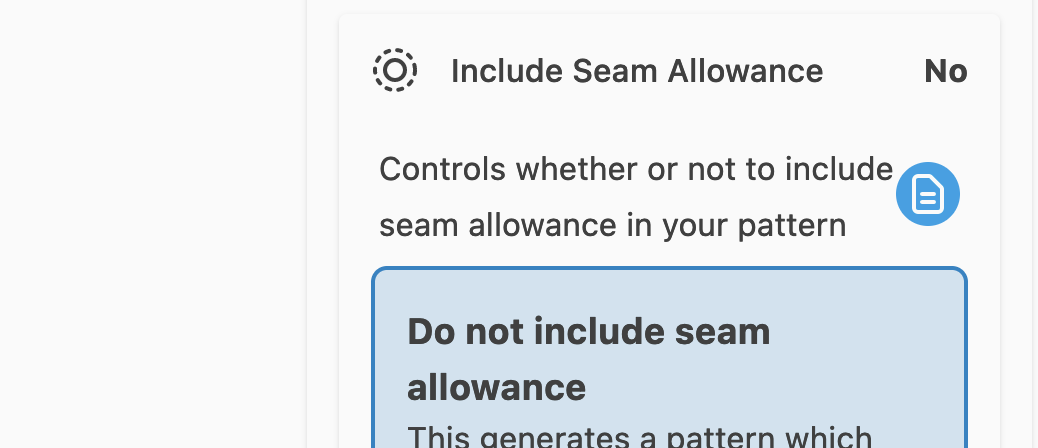
Tu peux cliquer sur cette icône pour ouvrir la documentation en ligne. Cela te permet de vérifier rapidement le rôle spécifique d’un paramètre ou d’une option sans avoir à quitter l’éditeur.
Modes d’édition
Contents by
- Authors:
- Maintainers:
- Last updated: 14 days, 15 hours ago